Supongamos que tenemos un resumen considerable en la hoja de trabajo (1000 columnas o más) y realmente canalizamos para mostrar solo unas pocas celdas del resumen según ciertas reglas. Para mantener las células visibles y eliminar las líneas secretas para disminuir la información repetitiva y el tamaño del registro, ¿qué podríamos hacer? Por el contrario, si necesitamos eliminar las celdas aparentes del canal y mantener las columnas secretas, ¿cómo podríamos hacerlo? En este artículo, le presentaremos algunas estrategias para eliminar columnas cubiertas o visibles en el canal.
Cómo eliminar filas filtradas en Excel
Consideremos que tiene el conjunto de datos con los nombres de algunos empleados con sus edades y sus designaciones y desea eliminar todas las filas en las que la Designación sea Operaciones.
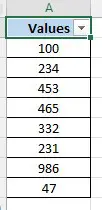
Paso 1: seleccione el rango de datos
Seleccione el rango de datos donde desea aplicar los filtros.
Paso 2: vaya a la pestaña Inicio y seleccione Formatear como tabla
Navegue a la pestaña Inicio y luego elija la opción Formato como tabla, seleccionando el tipo que se adapte a sus preferencias.
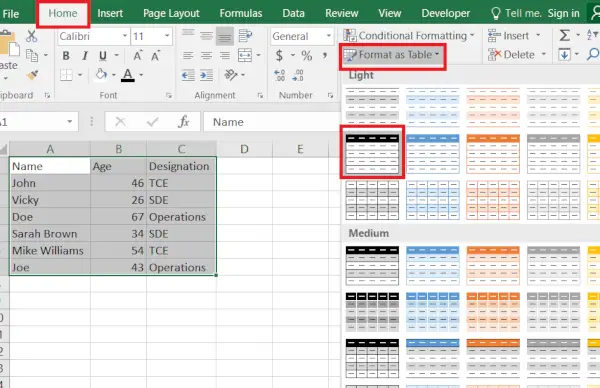
Paso 3: seleccione el rango y haga clic en Aceptar
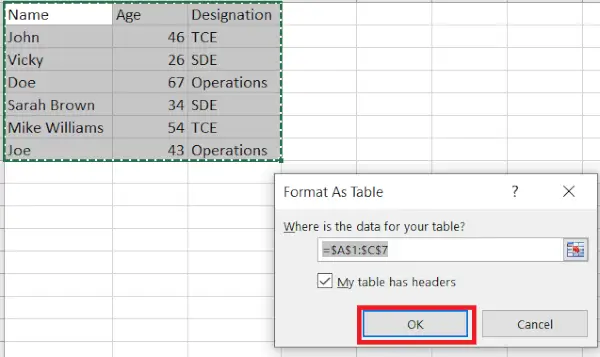
Paso 4: Aplicar filtro a la columna
Haga clic en la flecha ubicada en el encabezado de la columna donde desea activar el filtro. En este punto, se resaltarán todos los datos de esa columna.
Paso 5: Anule la selección de Seleccionar todo y marque la casilla junto a Operaciones
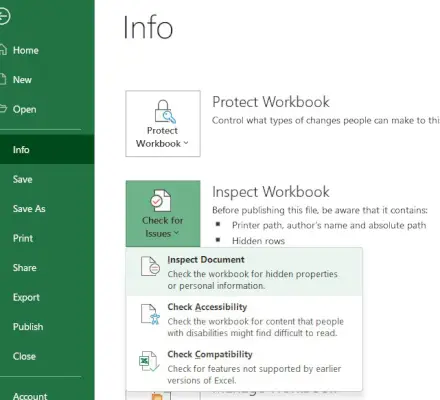
Paso 6: Vista previa del resultado
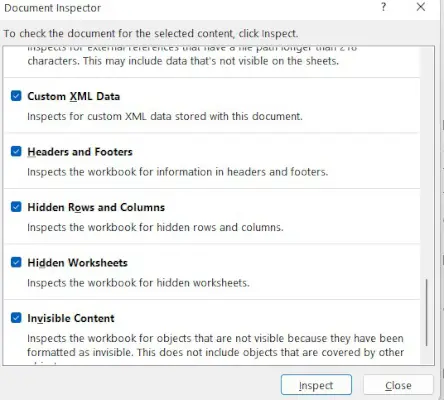
Paso 7: eliminar las filas visibles
Para eliminar filas, haga clic derecho y elija Eliminar fila en el menú contextual, o use el método abreviado de teclado Ctrl y la tecla menos (-).
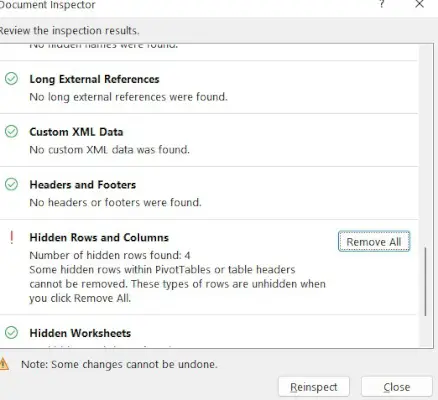
Paso 8: quitar el filtro
Ahora puede eliminar el filtro para mostrar todas las filas nuevamente haciendo clic en el icono de filtro y luego seleccionando Seleccionar todo.
¿Qué son los selectores en CSS?

Paso 9: vista previa del resultado

Cómo eliminar todas las filas o columnas ocultas en Excel usando Inspeccionar documento
Tenemos un resumen de números.
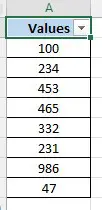
Cree un canal donde las líneas principales muestren valores donde los valores sean más prominentes que 300.
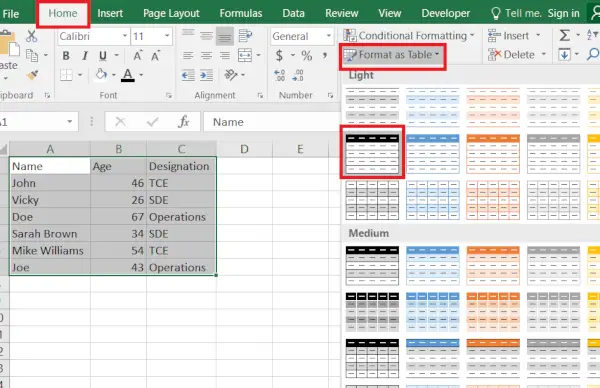
Cómo eliminar filas ocultas que no están filtradas en Excel
Antes de aplicar la técnica, asegúrese de duplicar su documento original en caso de un trabajo imprudente.
Paso 1: navegue hasta la pestaña Archivo y seleccione Información
Haga clic en Archivo en la cinta y seleccione Información.
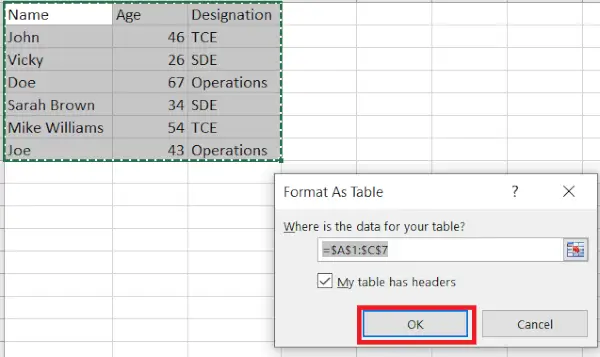
Paso 2: seleccione Inspeccionar documento
Haga clic en el botón de flecha en Buscar problemas y seleccione Inspeccionar documento.
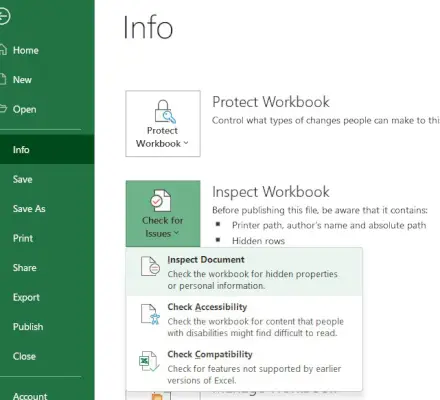
Paso 3: coloque una marca en la opción de filas y columnas ocultas
Compruebe que se muestre la ventana del Inspector de documentos. Arrastre la barra de pergamino a la base y confirme que la opción Filas y columnas ocultas esté marcada como algo natural.
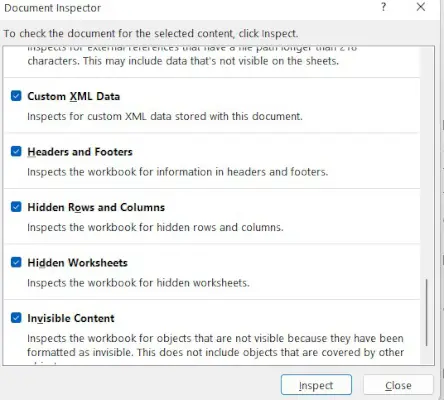
Etapa 4: Haga clic en el botón Inspeccionar en la base
Verifique que el botón Eliminar todo aparezca en Filas y columnas ocultas y que se muestre el 'Número de líneas guardadas encontradas'.
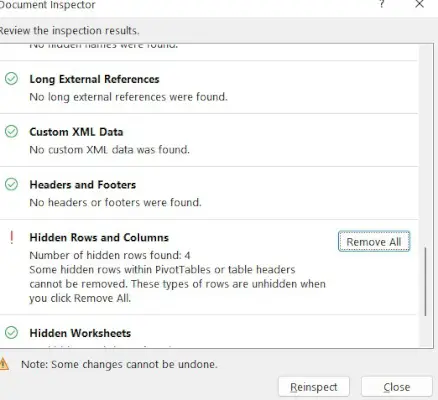
Paso 5: Haga clic en Eliminar todo
Confirme que se eliminó cada línea secreta y segmento que contiene la información Ir a especial.

Paso 6: haga clic en el botón Cerrar
Haga clic en el botón Cerrar para detener la ventana del Inspector de documentos. Regrese a la hoja de trabajo, verifique que las líneas secretas se eliminen adecuadamente y que solo se mantengan las columnas que se muestran en el canal.

Cómo eliminar filas de filtro visibles en Excel usando Ir a especial
Paso 1: seleccionar celdas visibles
Seleccione las celdas visibles, luego presione F5 para cargar el cuadro de diálogo Ir a y haga clic en Especial.

Paso 2: seleccione solo celdas visibles y haga clic en Aceptar
En el cuadro de diálogo Ir a especial, tenga en cuenta las celdas visibles, simplemente elija y luego, en ese punto, haga clic en Aceptar.

Paso 3: haga clic derecho para abrir el menú y elija Eliminar filas
Verifique que las celdas visibles estén activadas. Haga clic derecho para cargar el menú y seleccione Eliminar fila.

Paso 4: Vista previa del resultado
Comprobar que se eliminan las células aparentes. Canal de crecimiento, comprueba que se muestra la columna secreta principal.

Cómo usar VBA para eliminar filas filtradas en Excel
En la hoja de trabajo visible actual, ajuste la pestaña derecha del nombre de la hoja para apilar el menú de administración de hojas. Seleccione Ver código y aparecerá la ventana Microsoft Visual Basic para Aplicaciones. Por otro lado, puedes ingresar a la ventana de Microsoft Visual Basic para Aplicaciones a través de Desarrollador ->Visual Basic. También puedes presionar las teclas Alt + F11 todo el tiempo para abrirlo. En la ventana de Microsoft Visual Basic para Aplicaciones, haga clic en Insertar -> Módulo e ingrese el código debajo en Módulo1:
¿Qué es el prólogo?

Guarde los códigos, vea la captura de pantalla a continuación. Y luego salga de Microsoft Visual Basic para Aplicaciones. Haga clic en Desarrollador -> Macros para ejecutar Macro. Seleccione 'Eliminar filas ocultas' y haga clic en Ejecutar.

Verifique que aparezca el mensaje Eliminar filas ocultas. Y ???? Se han encontrado filas ocultas. Todos fueron eliminados”. se muestra en el mensaje. Haga clic en Aceptar y verifique el resultado. Verifique que las filas ocultas se eliminen correctamente.

Preguntas frecuentes
¿Por qué es necesario eliminar filas que no se muestran en un filtro?
Eliminar filas que no se muestran en un filtro puede ayudarlo a optimizar y optimizar sus datos al eliminar información innecesaria u oculta. Esto puede mejorar el análisis de datos, reducir el tamaño del archivo y mejorar la claridad de su hoja de trabajo.
¿Cuáles son los beneficios de utilizar el método del inspector de documentos?
El método del Inspector de documentos garantiza un examen exhaustivo de su archivo de Excel en busca de filas y columnas ocultas. Ofrece una forma sistemática de identificar y eliminar contenido oculto, mejorando la privacidad de los datos y la integridad de los archivos.
¿Cómo recuperar filas eliminadas usando estos métodos?
No puede recuperar las filas eliminadas utilizando los métodos anteriores. Solo puede hacer una copia de seguridad de sus datos originales para evitar pérdidas accidentales de datos.
¿Cómo eliminar solo columnas específicas usando estos métodos?
Los métodos descritos en el artículo se centran en eliminar filas según la visibilidad en el filtro. Si lo necesitas Para eliminar columnas específicas y conservar filas, es posible que deba modificar el código VBA proporcionado o explorar enfoques alternativos.
